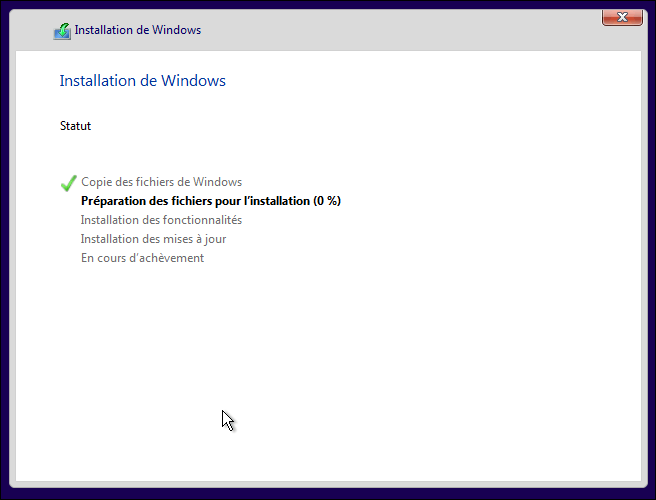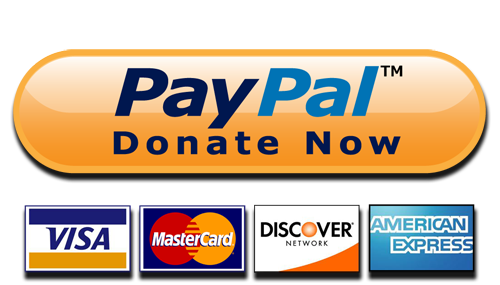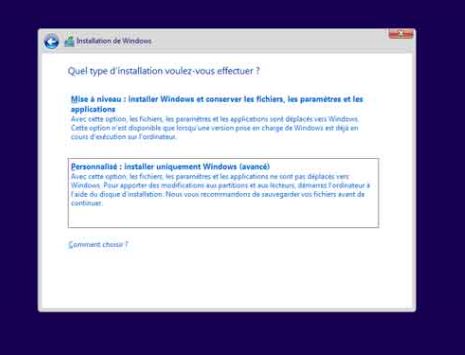4) Le formatage & l'installation
L'étape suivante consiste à installer ou réinstaller le système d'exploitation.
Veuillez redémarrer l'ordinateur.
Dès le démarrage, appuyer sur la touche correspondant à la sélection du périphérique de boot. (selon les cartes mères, F10;F11;F12, voir manuel de la CM si besoin).
Sélectionner le périphérique USB qui correspond à la clé puis validez, normalement le l'installation de Windows démarre comme ci-dessous.
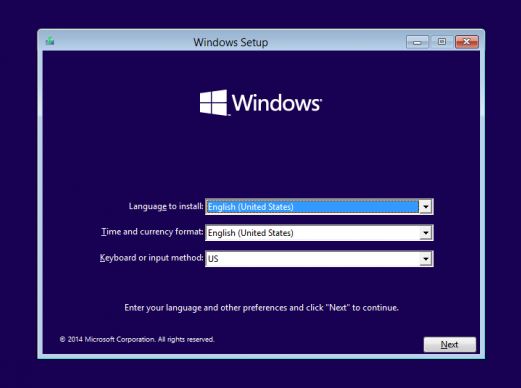
Sélectionnez la langue désirée puis faire suivant
Une autre fenêtre vous demandera la clé de licence mais rien ne vous empêche de faire continuer pour la valider après l'installation
Ici sélectionner "personnalisé" pour permettre de choisir vous-même le disque d'installation et le formatage.
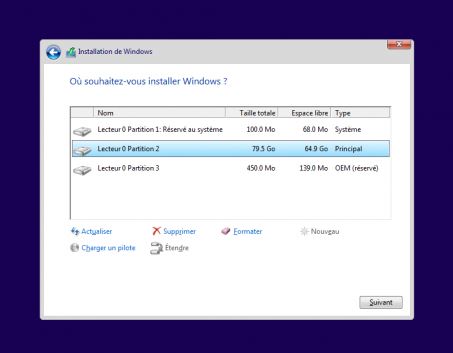
Ici sélectionnez la partition 1 " Système" puis cliquez sur 'Supprimer', recommencer l'opération sur la partition 2 "principal" de façon à n'avoir plus que 2 partions présentes
La partition 3 nommée '(OEM) réservé' possède l'image complète du système qui permet l'installation de Windows préinstallé vendu par le constructeur, en aucun cas elle doit être supprimer sous risque de la perdre définitivement.
Si vous ne désirez plus de la version Windows fournis par le constructeur , sélectionner la partition et cliquez sur supprimer, vous aurez donc qu'une partition au lieu de deux.
Si on additionne les trois partitions ci-dessus, la capacité totale de la partition restante et de 80 Go env
Pour lancer l'installation, cliquez sur 'Suivant' après avoir sélectionné la seul partition qui reste.